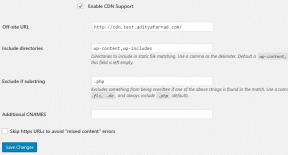7 melhores maneiras de corrigir o preenchimento automático de OTP do iPhone que não funciona
Miscelânea / / August 25, 2023
Embora o teclado do iPhone possa ter seu parcela de problemas, tem alguns recursos úteis também. Um deles é a capacidade de preencher automaticamente OTPs ou códigos de verificação sempre que você os receber. Quer você faça uma compra ou faça login em um aplicativo, esse recurso economiza tempo e esforço. No entanto, você pode observar que o recurso de preenchimento automático do iPhone OTP não funciona em várias ocasiões.

Se você estiver no meio de uma transação ou precisar do código para validar uma solicitação de login, não é ideal sair do aplicativo e revisar manualmente suas mensagens para encontrar o OTP. Não se preocupe, pois existem algumas maneiras de recuperar o código.
Se os códigos de verificação não aparecerem no teclado do seu iPhone, aqui estão algumas soluções simples, mas eficazes, que você pode tentar.
1. Use o teclado Apple padrão
O teclado padrão da Apple parece sem brilho para quem está mudando do Android. Aplicativos como Gboard e o Swiftkey oferecem muito mais recursos, então você pode ficar tentado a mudar para eles também no seu iPhone. No entanto, isso pode levar ao preenchimento automático de códigos de verificação de mensagens que não funcionam no seu iPhone.
Então, se você estiver usando um teclado de terceiros, mude para o teclado padrão da Apple quando um OTP chegar e veja se você consegue visualizar o código diretamente no teclado. Veja como fazer isso.
Abra um campo de texto tocando nele. Quando o teclado aparecer, clique no ícone do globo no canto inferior esquerdo da tela. Isso mudará para o teclado padrão do iOS.


Depois de entrar no OTP, você pode mudar para um teclado diferente tocando no mesmo botão.
2. Ativar preenchimento automático de senha
iOS oferece a opção de preencher senhas salvas em seu Chaveiro iCloud automaticamente. Se esta opção estiver desativada, seus códigos de verificação não serão inseridos automaticamente ao fazer login. Veja como ativar a alternância de preenchimento automático de senha.
Passo 1: Abra o aplicativo Ajustes no seu iPhone. Navegue até a guia Senhas e selecione Opções de senha.


Passo 2: Ative o botão de alternância ao lado de ‘Preenchimento automático de senhas e chaves’ para ativar a opção de preenchimento automático de senhas SMS em seu iPhone.
Observação: se já estiver ativado, desligue-o e ligue-o novamente após alguns segundos.


Enquanto você faz isso, o iOS 17 também permite excluir códigos de verificação e OTPs, uma vez inseridos automaticamente. Para fazer isso, ative o botão de alternância ‘Limpar automaticamente’.
3. Ativar notificações de mensagens
Seu iPhone detecta OTPs e códigos de verificação de mensagens de texto recebidas. Portanto, se as notificações de mensagens estiverem desativadas, o iOS poderá não conseguir ler o código relevante. Portanto, ative as notificações para o aplicativo Mensagens, caso você o tenha desativado anteriormente. Veja como.
Passo 1: Abra o aplicativo Ajustes no seu iPhone. Navegue até a seção Notificações e selecione Mensagens.


Passo 2: Ative o botão de alternância na parte superior que diz Permitir notificações.
Etapa 3: Como alternativa, marque também a opção abaixo de Banners para permitir que as Mensagens exibam notificações na parte superior do aplicativo que você está usando.


Dessa forma, mesmo que o teclado não detecte o OTP, você pode visualizá-lo rapidamente por meio do banner de notificação e acertá-lo você mesmo.
4. Permitir acesso total a teclados de terceiros
Graças à ênfase na privacidade, o iOS não permite que teclados de terceiros acessem muitos dos seus dados – incluindo OTPs – por padrão. Você terá que conceder o que a Apple chama de acesso total ao teclado para permitir o acesso a determinados dados.
Então, se você estiver usando um teclado de terceiros e não quiser mudar para o da Apple, aqui está o que você precisa fazer.
Passo 1: Abra o aplicativo Ajustes no seu iPhone e navegue até a guia Geral.
Passo 2: Em seguida, selecione a opção Teclado.


Etapa 3: Toque em Teclados na parte superior para ver todos os métodos de entrada habilitados.
Passo 4: Aqui, selecione o teclado que você usa. No nosso caso, é o Gboard.


Etapa 5: Ative o botão de alternância ao lado de ‘Permitir acesso total’.
Se já estiver ativado, desligue-o e ligue-o novamente após alguns segundos.

Se você usar vários teclados de terceiros, repita o processo para cada um deles.
5. Desligue os modos de foco
Apple apresentou Modos de foco com iOS 15 para bloquear notificações desnecessárias durante determinados horários do dia. Se você não colocou mensagens na lista de permissões de nenhum dos seus modos de foco, não receberá notificações do aplicativo. E se você não receber notificações, o iOS poderá não conseguir ler seus OTPs.
Portanto, siga o método abaixo e desative qualquer modo de foco que você possa ter ativado.
Abra o Centro de Controle deslizando de cima para baixo (ou deslizando de baixo para cima com base no modelo do seu iPhone). Toque no botão Modo de foco para desativar qualquer modo de foco ativo.


6. Habilitar transações em notificações de mensagens
As notificações do aplicativo Mensagens só podem ser personalizadas para mostrar textos de determinadas categorias. Então, se você não vê OTPs para transações, veja como ativá-los.
Passo 1: Abra o aplicativo Ajustes no seu iPhone e navegue até a seção Notificações.
Passo 2: selecione Mensagens na lista de aplicativos.


Etapa 3: Role até a parte inferior e selecione Personalizar notificações. Em seguida, ative a alternância para Transações.


7. Certifique-se de ter cobertura de rede adequada
O teclado do seu iPhone só pode ler OTPs de mensagens se você receber o texto com o OTP. Se você não recebeu nenhuma mensagem de texto com códigos de verificação, pode haver um problema com sua rede móvel. Vá para uma área com melhor cobertura celular e tente regenerar o código.
Você também precisa de um plano móvel funcional para receber códigos de verificação por meio de mensagens de texto. Tente enviar uma mensagem de texto para um contato conhecido para ver se ela é enviada. Se isso não acontecer, ou você ver o Sem serviço texto na parte superior da tela, é hora de entrar em contato com sua operadora para obter uma resolução.
Perguntas frequentes sobre o preenchimento automático de OTP do iPhone que não funciona
O teclado do iOS preenche automaticamente OTPs para compras, transações e logins de aplicativos.
O iOS verifica suas mensagens em busca de OTPs e códigos em um formato específico. Se o código gerado por um aplicativo ou site se enquadrar nesse formato, o recurso de preenchimento automático funcionará conforme o esperado.
Se você estiver usando o teclado padrão da Apple, pode ter certeza de que é seguro permitir que seu iPhone preencha automaticamente seu OTP. Ao usar um teclado de terceiros, certifique-se de que o teclado seja desenvolvido por uma empresa em que você confia.
Faça login com facilidade
Você pode ter encontrado vírus postagens em mídias sociais de pessoas falando sobre o recurso de preenchimento automático do iPhone e dizendo: “A pessoa da Apple que criou esse recurso merece um aumento”. Sim, esse recurso é popular e útil. Portanto, se o preenchimento automático do OTP do seu iPhone não estiver funcionando, certamente seria uma chatice. Siga estas correções para restaurar a funcionalidade rapidamente.
Última atualização em 22 de agosto de 2023
O artigo acima pode conter links afiliados que ajudam a apoiar a Guiding Tech. No entanto, isso não afeta a nossa integridade editorial. O conteúdo permanece imparcial e autêntico.

Escrito por
Sumukh tem simplificado a tecnologia para as massas e ajudado os consumidores a escolher os gadgets certos com seus insights e análises aprofundadas. Ele decidiu esconder seu diploma de engenharia no armário para seguir sua paixão pela escrita. Nos últimos 5 anos, ele contribuiu com guias, análises e opiniões detalhadas para publicações notáveis como TechPP e XDA-Developers. Quando não está enfiando os dedos nos teclados mecânicos, Sumukh está ocupado convencendo as pessoas de que o VR Gaming é a segunda melhor opção depois do pão fatiado.